Divi에서 혼합 그라디언트 오버레이로 시차 이미지 배경을 만드는 방법
게시 됨: 2022-08-03이전 버전의 Divi에서는 시차 배경 이미지에 그라디언트 오버레이를 추가하는 것이 기본 제공 옵션이 아니었습니다. 그러나 Divi의 새로운 배경 옵션(및 Gradient Builder)을 사용하면 수많은 그라디언트 오버레이 디자인으로 아름다운 시차 배경을 쉽게 만들 수 있습니다.
이 튜토리얼에서는 Divi의 배경 옵션을 사용하여 True 및 CSS Parallax 방법을 사용하여 배경 이미지와 혼합되는 다채로운 그라디언트 오버레이를 추가하는 방법을 보여줍니다.
엿보기
이 튜토리얼에서 만들 배경 디자인을 간단히 살펴보겠습니다.
첫 번째는 True Parallax 방법을 사용하여 배경 이미지에 사용되는 색상 혼합 모드의 그래디언트 오버레이를 가지고 있습니다.
그리고 여기 CSS Parallax Method를 사용한 동일한 디자인이 있습니다. 그라디언트는 배경 이미지에 고정/첨부된 상태로 유지되어 레이어가 아닌 실제 이미지의 일부로 나타납니다.
다음은 블렌드 모드 없이 반투명 색상 정지점을 사용하는 그래디언트 오버레이의 예입니다.
개념
이 디자인의 기본 아이디어에는 두 단계가 포함됩니다.
1. 그라디언트 빌더를 사용하여 섹션에 대한 배경 그라디언트를 만들고 배경 이미지 위에 그라디언트를 배치해야 합니다.
2. 시차 방법과 색상 혼합 모드 중 하나를 사용하는 동일한 섹션에 배경 이미지를 추가합니다.
이렇게 하면 페이지를 아래로 스크롤할 때 시차 이미지가 이동하는 동안 다채로운 그라디언트가 시차 이미지를 오버레이할 수 있습니다. 색상 혼합 모드는 그라디언트 오버레이를 이미지와 병합하여 시차로 멋지게 보이는 아름다운 이미지를 만듭니다.
무료로 레이아웃 다운로드
이 튜토리얼의 디자인을 손에 넣으려면 먼저 아래 버튼을 사용하여 다운로드해야 합니다. 얻다
다운로드에 액세스하려면 아래 양식을 사용하여 Divi Daily 이메일 목록에 가입해야 합니다. 신제품으로
구독자 여러분은 매주 월요일에 더 많은 Divi 장점과 무료 Divi 레이아웃 팩을 받게 됩니다! 이미 사용 중인 경우
목록에서 아래에 이메일 주소를 입력하고 다운로드를 클릭하기만 하면 됩니다. "재구독"되지 않거나 추가 이메일을 받지 않습니다.
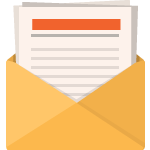
무료로 다운로드
Divi 뉴스레터에 가입하면 최고의 Divi 랜딩 페이지 레이아웃 팩과 수많은 놀라운 무료 Divi 리소스, 팁 및 요령을 이메일로 보내드립니다. 따라하시면 금세 Divi 마스터가 될 것입니다. 이미 구독한 경우 아래에 이메일 주소를 입력하고 다운로드를 클릭하여 레이아웃 팩에 액세스하십시오.
성공적으로 구독했습니다. 이메일 주소를 확인하여 구독을 확인하고 무료 주간 Divi 레이아웃 팩에 액세스하세요!
섹션 레이아웃을 Divi 라이브러리로 가져오려면 다음을 수행하십시오.
- Divi 라이브러리로 이동합니다.
- 페이지 상단의 가져오기 버튼을 클릭합니다.
- 이식성 팝업에서 가져오기 탭 선택
- 컴퓨터에서 다운로드 파일을 선택하십시오(먼저 파일의 압축을 풀고 JSON 파일을 사용하십시오).
- 그런 다음 가져오기 버튼을 클릭합니다.
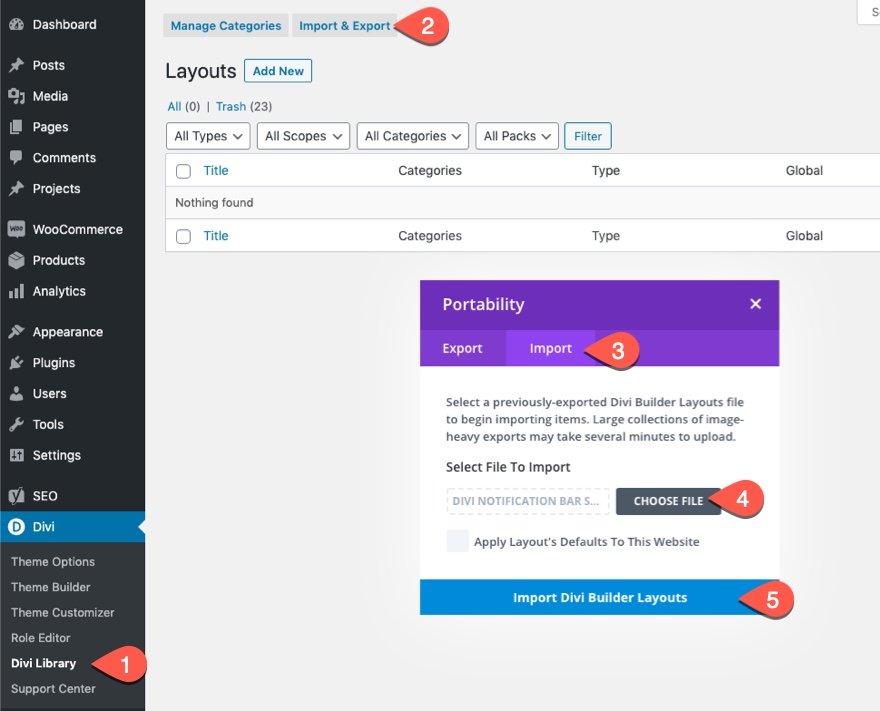
완료되면 섹션 레이아웃을 Divi Builder에서 사용할 수 있습니다.
튜토리얼로 들어가 볼까요?
시작하는 데 필요한 것
시작하려면 다음을 수행해야 합니다.
- 아직 설치하지 않았다면 Divi 테마를 설치하고 활성화하십시오.
- WordPress에서 새 페이지를 만들고 Divi Builder를 사용하여 프런트 엔드(비주얼 빌더)에서 페이지를 편집합니다.
- "처음부터 빌드" 옵션을 선택합니다.
- 이제 Divi에서 디자인을 시작할 수 있는 빈 캔버스가 있습니다!
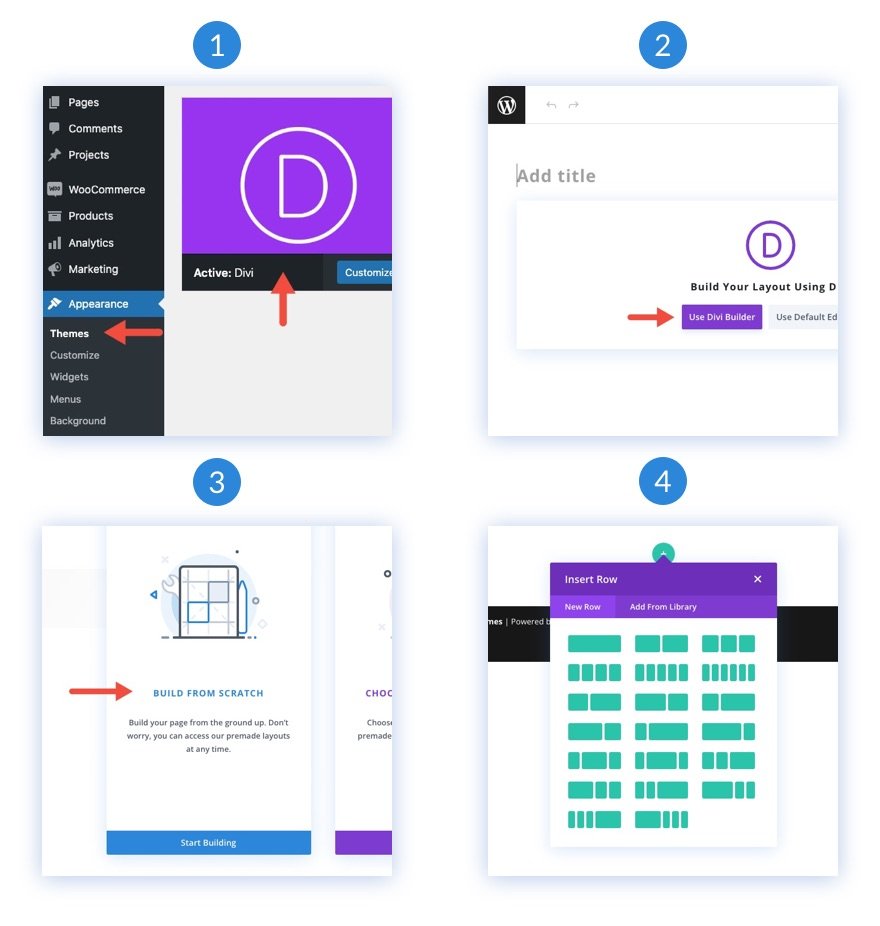
Divi에서 혼합 그라디언트 오버레이로 시차 이미지 배경을 만드는 방법
1. 채우기 행과 제목 텍스트 만들기
이 튜토리얼에서는 섹션 배경 디자인에 중점을 둘 것이지만 일반적인 사용 사례에서 디자인이 어떻게 보일지 더 잘 느끼기 위해 채우기 행과 제목을 추가하는 것이 좋습니다.
시작하려면 빌더의 기존 섹션에 1열 행을 추가하십시오.
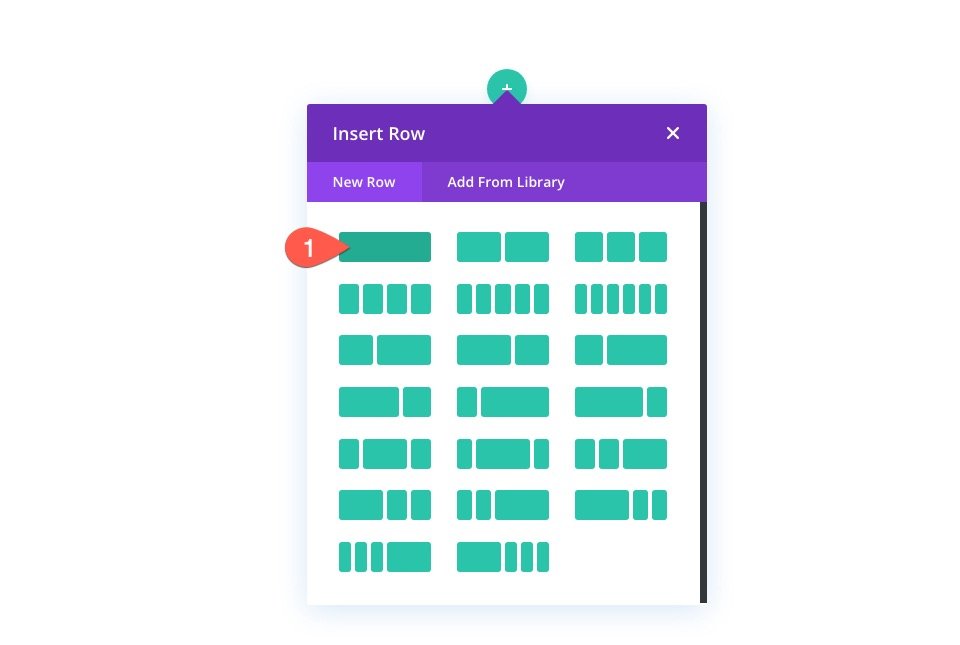
다음으로 행/열에 텍스트 모듈을 추가합니다.
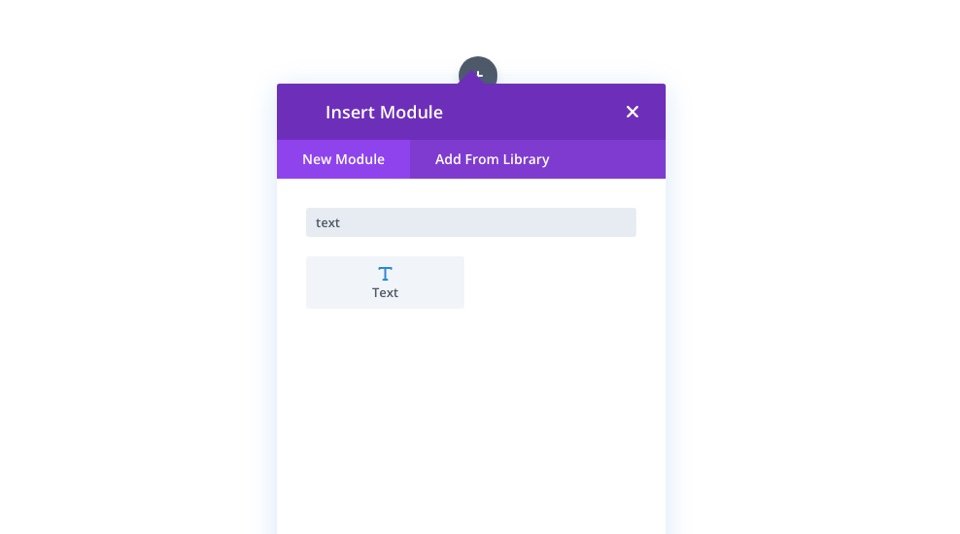
텍스트 설정
텍스트 모듈에 대한 설정을 엽니다. 콘텐츠 탭에서 본문 콘텐츠에 H2 제목을 추가합니다.
<h2>Say Hello to Divi</h2>
디자인 탭에서 다음과 같이 제목 옵션과 최대 너비를 업데이트합니다.

- 제목 2 글꼴: Inter
- 제목 2 글꼴 두께: 굵게
- 제목 2 텍스트 색상: #fff
- 제목 2 텍스트 크기: 8vw
- 제목 2 줄 높이: 1.2em
- 제목 2 텍스트 그림자: 스크린샷 참조
- 제목 2 텍스트 그림자 흐림 강도: 0.28em
- 제목 2 텍스트 그림자 색상: #10076d
- 최대 너비: 50%
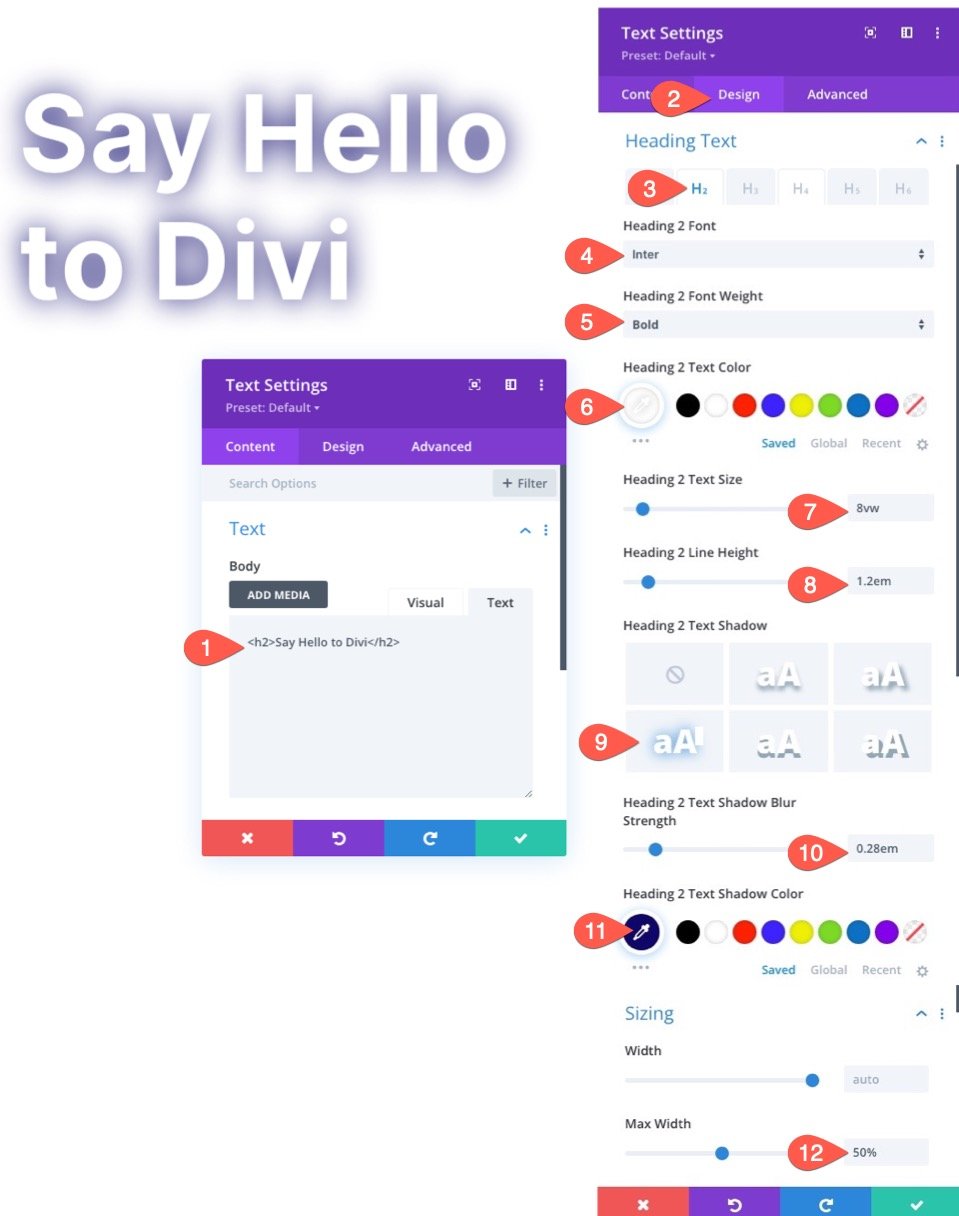
행 설정
이제 제목이 제 위치에 배치되었으므로 행 크기와 간격을 업데이트하여 응답성이 향상되도록 합시다.
행 설정을 엽니다. 디자인 탭에서 다음을 업데이트합니다.
- 폭: 100%
- 최대 폭: 80vw
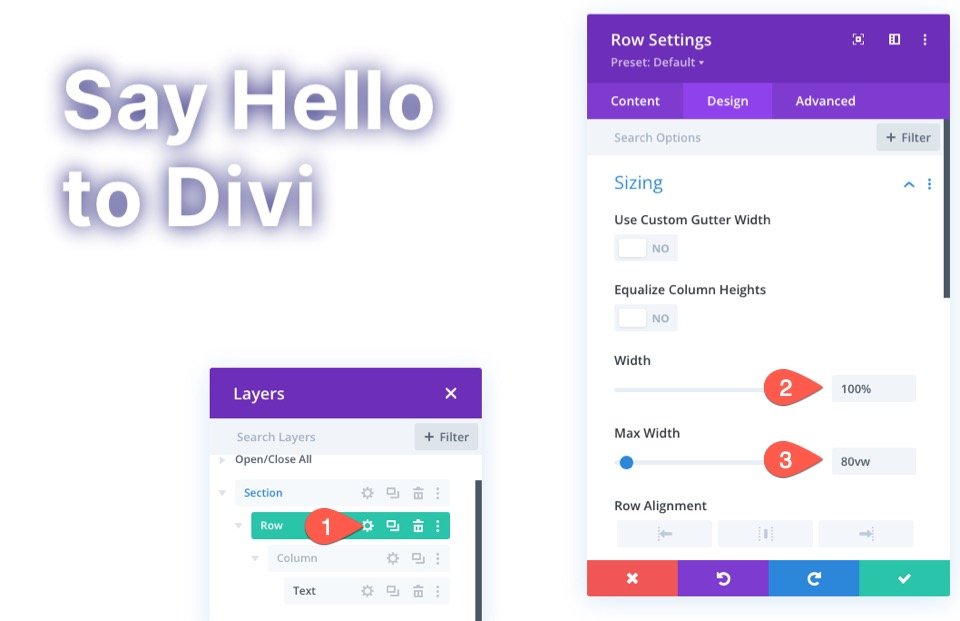
- 패딩: 15vw 상단, 15vw 하단
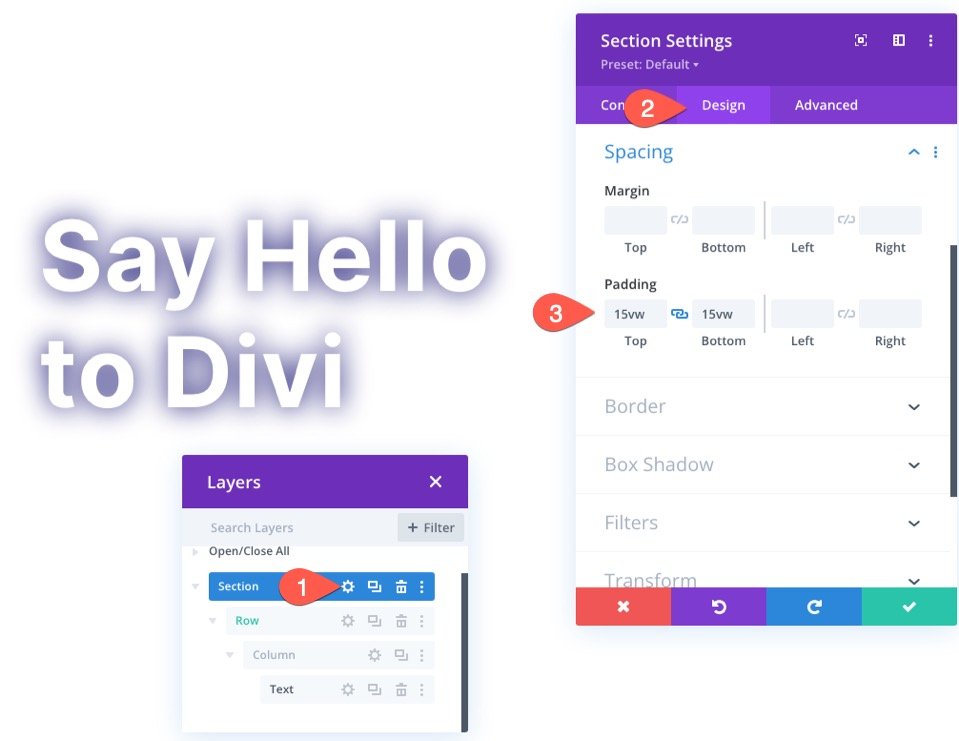
2. 섹션의 그라데이션 배경 디자인
채우기 내용이 완료되었으므로 섹션 그라데이션 배경 디자인을 시작할 준비가 되었습니다.
배경 그라데이션 설정
섹션에 대한 설정을 엽니다. 콘텐츠 탭에서 배경 옵션 아래의 그라디언트 탭을 선택하고 다음과 같이 그라디언트 옵션을 업데이트합니다.
- 그라디언트 정지 1: #0094ff(0%에서)
- 그라디언트 정지 2: #ff00c7(25%에서)
- 그라디언트 정지 3: #0094ff(50%에서)
- 그라디언트 정지 4: #ff00c7(75%에서)
- 그라디언트 정지 5: #0094ff(100%에서)
- 그라디언트 유형: 원형
- 그라데이션 위치: 왼쪽 하단
- 배경 이미지 위에 그라디언트 배치: 예
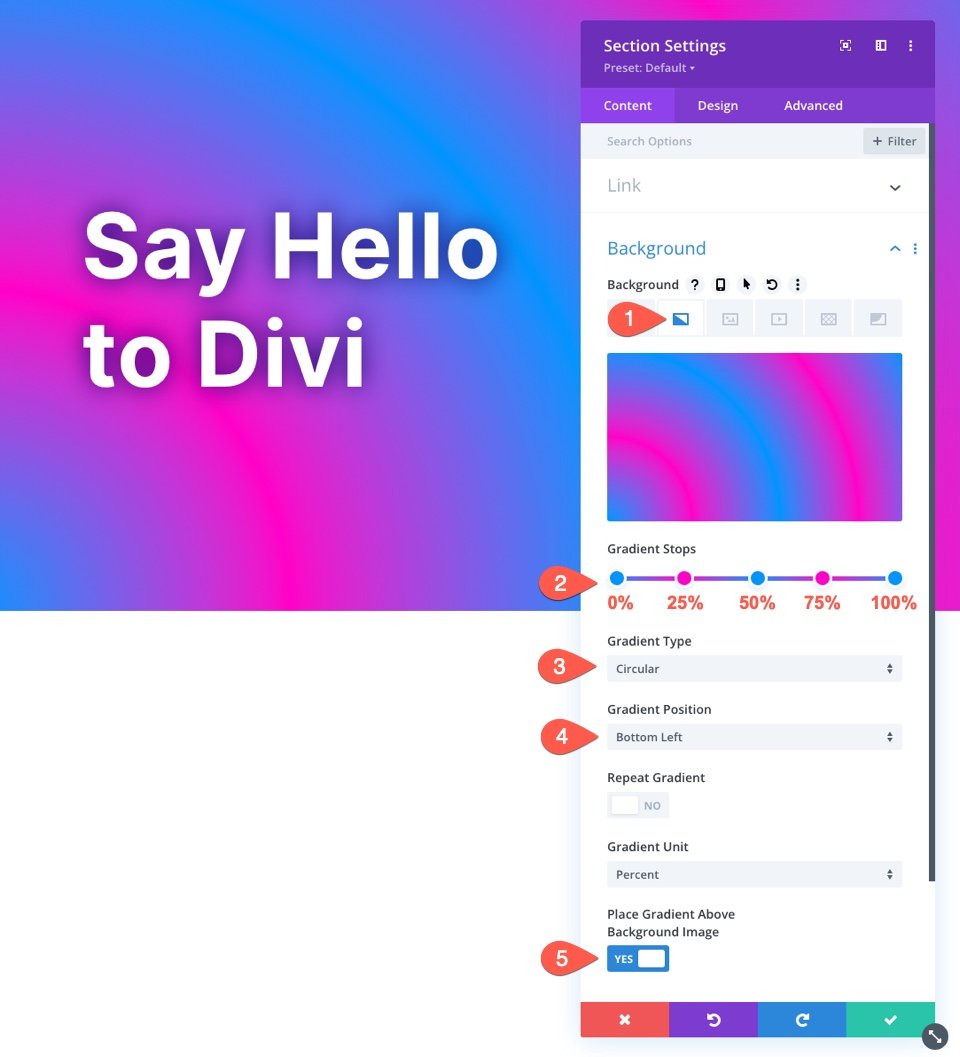
3. 색상 혼합 모드로 시차 배경 이미지 추가
그라디언트 디자인이 완료되면 시차 배경 이미지를 추가할 준비가 됩니다. 그런 다음 색상 혼합 모드를 적용하여 그라디언트 디자인을 배경 이미지와 혼합하여 아름다운 시차 배경 디자인을 만듭니다.
배경 이미지 설정
섹션의 배경 옵션에서 배경 이미지 탭을 선택하고 배경 이미지를 업로드합니다 . 다음을 업데이트합니다.
- 시차 효과 사용: 예
- 시차 방법: 진정한 시차
- 배경 이미지 혼합: 색상
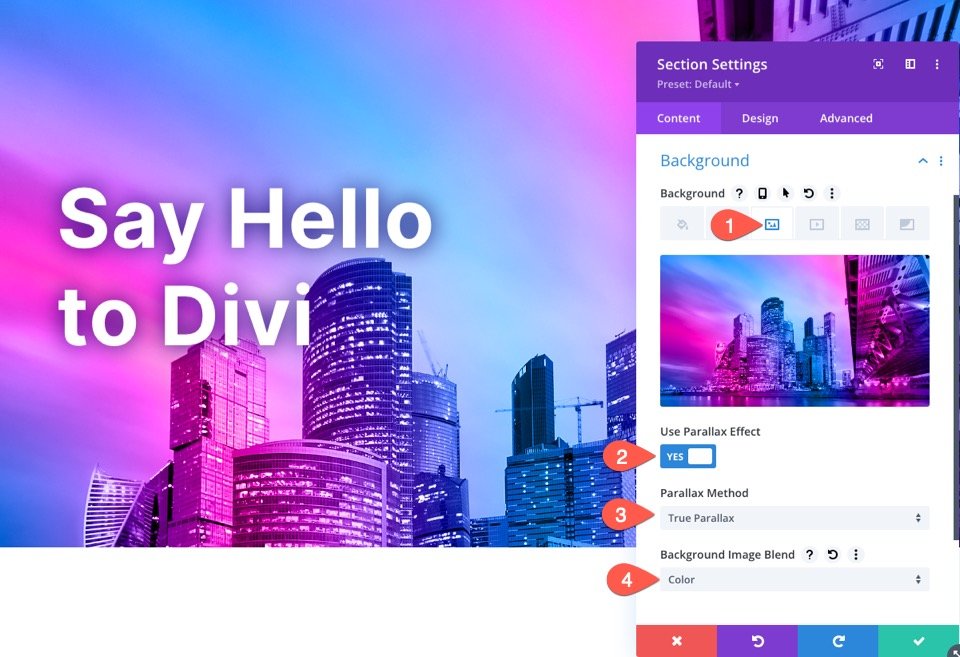
왜 컬러 블렌드 모드인가?
색상 혼합 모드는 이미지의 회색조 버전을 그라디언트의 색상(색조 및 채도)과 혼합합니다. 이것은 완전히 새로운 색 구성표로 이미지의 시각적 품질을 보존합니다.
4. 배경 마스크 추가(왜 안되나요?)
디자인을 마무리하기 위해 머리글 뒤에 배경 마스크를 추가하여 텍스트를 좀 더 돋보이게 하고 시차 효과를 강조해 보겠습니다.
배경 마스크 설정
섹션의 배경 옵션에서 배경 마스크 탭을 선택하고 다음을 업데이트합니다.
- 마스크: 블레이드
- 마스크 변환: 수평 뒤집기, 반전
- 마스크 크기: 사용자 정의 크기
- 마스크 폭: 72vw
- 마스크 위치: 오른쪽 상단
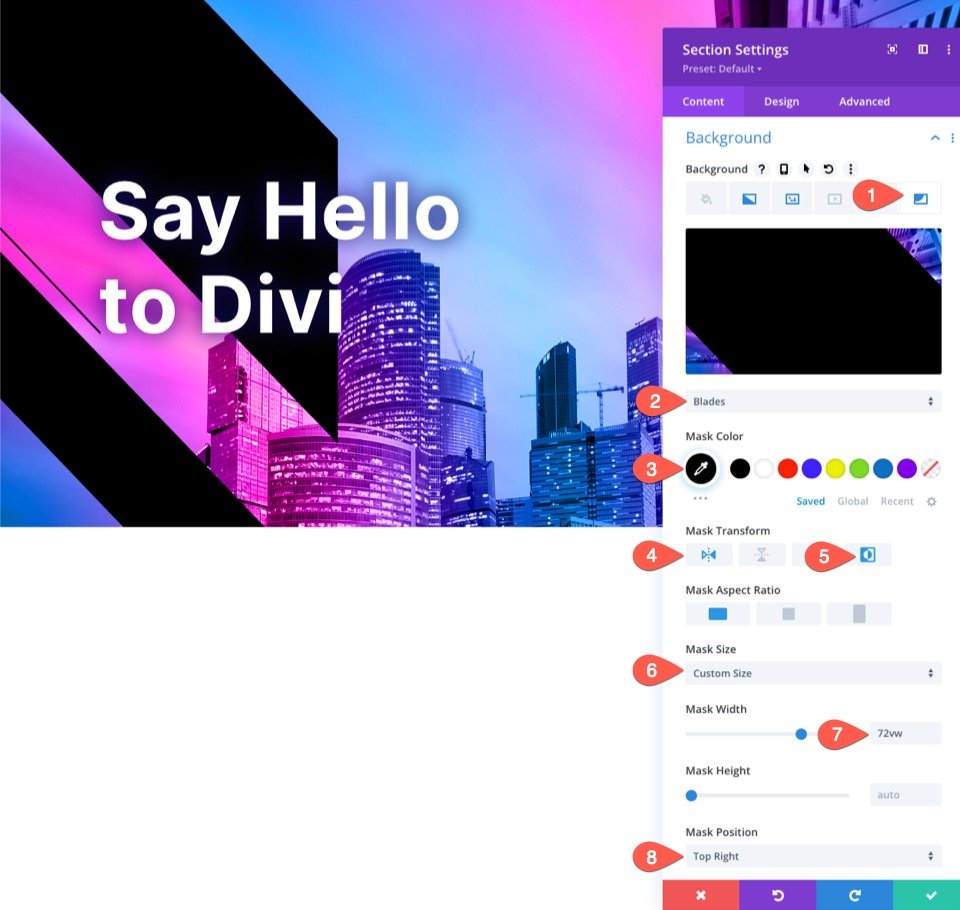
5. 테스트를 위한 임시 스크롤 공간 추가
최종 결과를 확인하기 전에 시차 효과가 작동하는 것을 볼 수 있는 충분한 스크롤 공간이 있도록 섹션 위와 아래에 약간의 공간을 추가해야 합니다. 이렇게 하려면 섹션에 다음 여백을 추가하기만 하면 됩니다.
- 여백: 80vh 상단, 80vh 하단
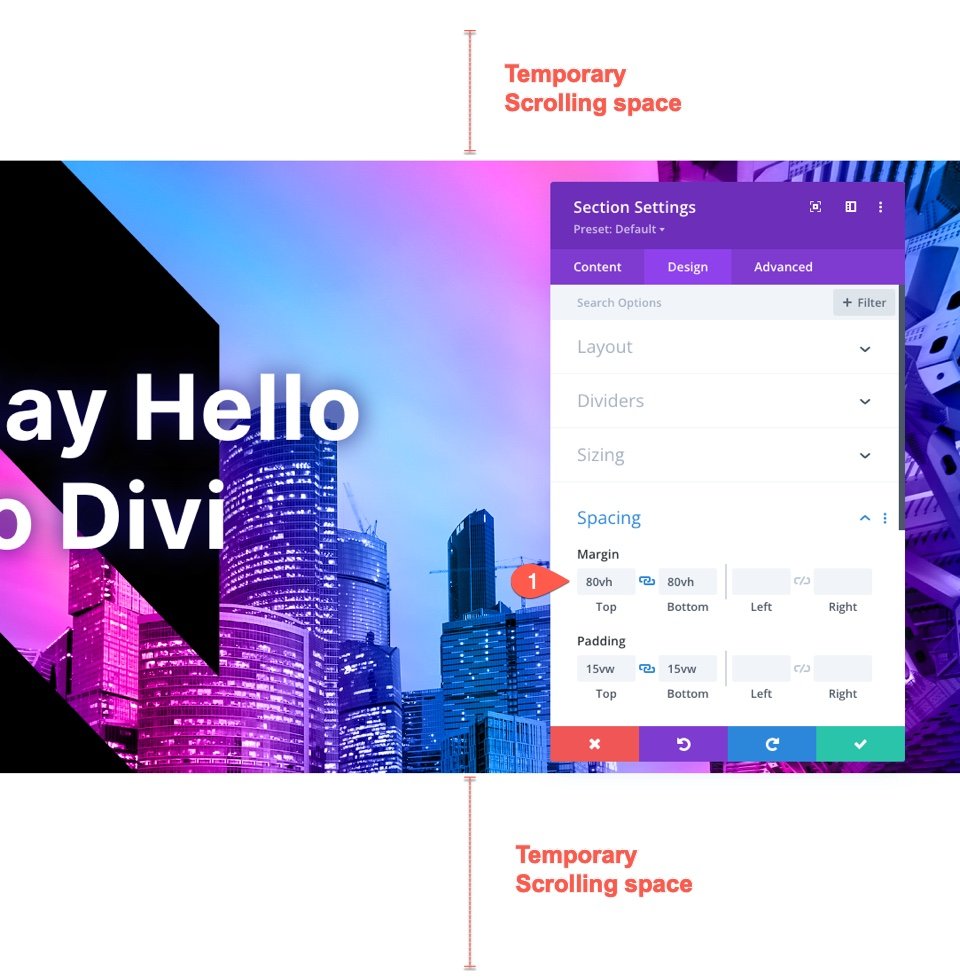
페이지에 섹션을 추가할 때 이 간격을 제거하는 것을 잊지 마십시오.
최종 결과
라이브 페이지에서 최종 결과를 살펴보겠습니다.
그리고 여기 CSS Parallax Method를 사용한 동일한 디자인이 있습니다. 그라디언트는 배경 이미지에 고정/첨부된 상태로 유지되어 레이어가 아닌 실제 이미지의 일부로 나타납니다.
혼합 모드 없이 그라디언트 오버레이 사용
이 디자인의 블렌드 모드가 마음에 들지만 시차 배경 이미지에 대해 보다 전통적인 그라디언트 오버레이가 필요하다고 느낄 수 있습니다.
예를 들어, 디자인에 혼합 모드를 추가하지 않도록 선택하고 각 그라디언트 색상 정지점에 반투명 색상을 부여할 수 있습니다. 이렇게 하면 그라디언트 오버레이 뒤에 있는 배경 이미지의 더 미묘한 표현을 볼 수 있습니다.
이렇게 하려면 각 색상의 불투명도를 72% 정도로 낮추고 배경 이미지 혼합 옵션을 다시 일반으로 설정합니다.

다음은 이것이 어떻게 생겼는지에 대한 예입니다.
더 많은 그라디언트를 시도하십시오!
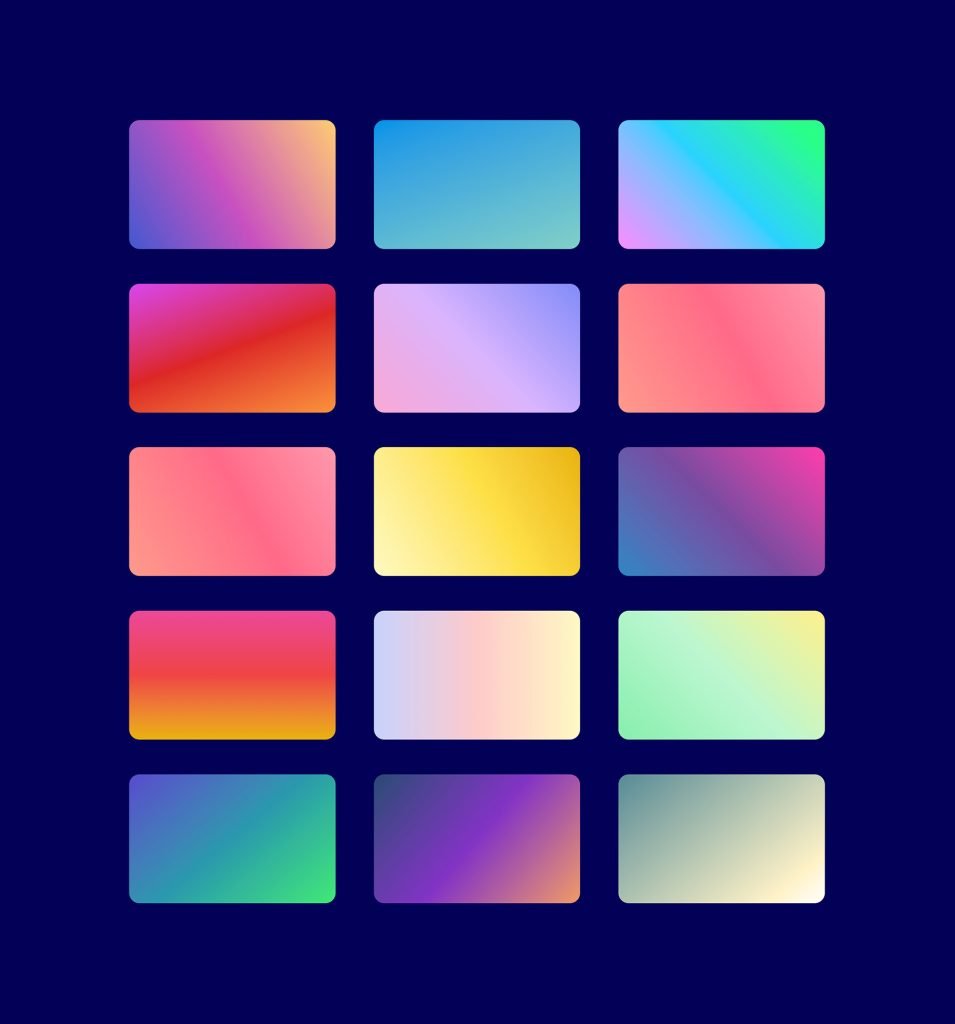
Gradient Builder는 더 많은 색상과 그라디언트 유형을 생성하여 이러한 계층화된 배경 디자인을 돋보이게 만드는 데 사용할 수 있습니다. 더 많은 배경 그라디언트 디자인 가능성에 대한 라이브 데모를 확인할 수 있습니다.
마지막 생각들
혼합 그라디언트 오버레이로 시차 배경 디자인을 만드는 것은 Divi의 기본 제공 배경 옵션을 사용하여 쉽게 수행할 수 있습니다. 이전에는 볼 수 없었던 Divi의 Photoshop 기능을 실제로 제공합니다. 무수히 많은 그라데이션 색상 정지점 및 위치로 다양한 색상 조합을 자유롭게 탐색하십시오. 또한 다양한 혼합 모드를 실험할 수도 있습니다.
바라건대 이것은 귀하의 웹 사이트 또는 다음 프로젝트에 유용할 것입니다.
댓글로 여러분의 의견을 기다리겠습니다.
건배!
